1回限りのかんたんな設定
Zoho Campaigns の設定から、わずか数クリックでGoogle Driveに連携できます。連携後は、連絡先やファイル、本文などをかんたんにインポートできます。
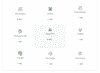
Google Driveから連絡先をインポート
Google Driveに保存されている連絡先を、Zoho Campaignsの連絡先としてインポートできます。インポートするファイルは、メールアドレスの項目が含まれているExcelまたはCSVファイル、Google Sheetsに対応しています(テキストファイルには対応していません)。インポートの際はファイルがスキャンされ、無効なメールアドレスや重複データなどは自動で除外されます。

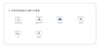
メール用のコンテンツをインポート
事前に作成したメール本文(txtまたはhtml形式)や添付ファイル用のコンテンツをGoogle DriveからZoho Campaigns に簡単にインポートできます。手順はヘルプをご参照ください。
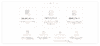
よくある質問
キャンペーンメールへのファイル添付は可能ですか?
はい、可能です。HTMLメールエディタの「添付ファイル」の要素を使用して、ダウンロードリンクの形でファイルを添付できます。画像やテキストの一部分、ボタン上にリンクを設置できます。手順はヘルプをご参照ください。
Google Driveとの連携はZoho Campaigns のどのプランから可能ですか?
Google Driveとの連携は、Zoho Campaigns の無料プランを含むすべてのプランでご利用いただけます。










